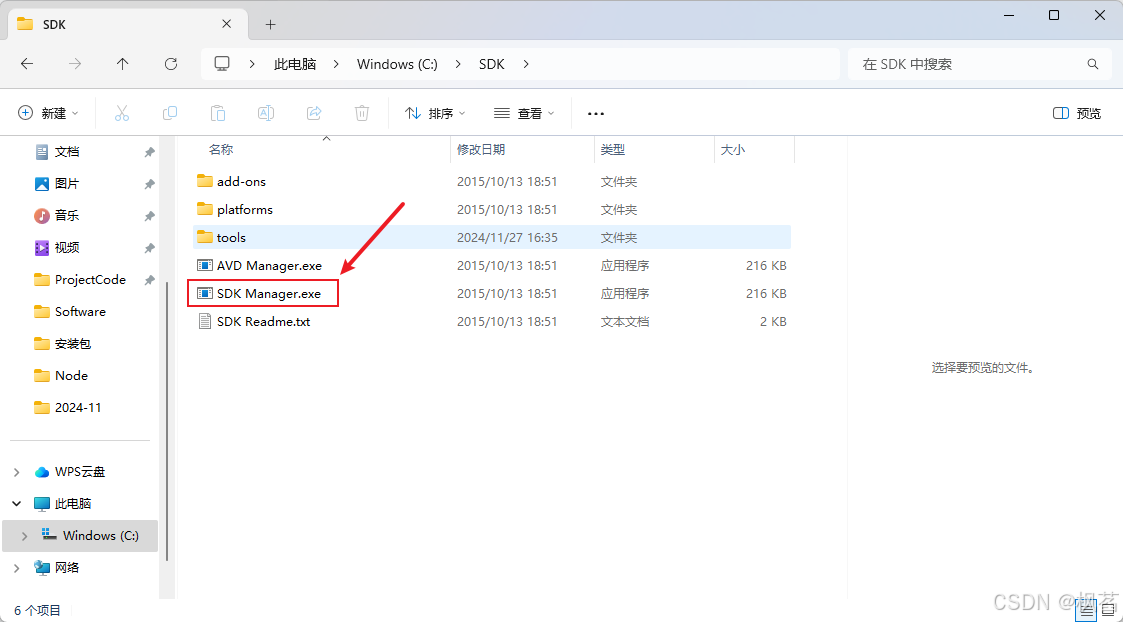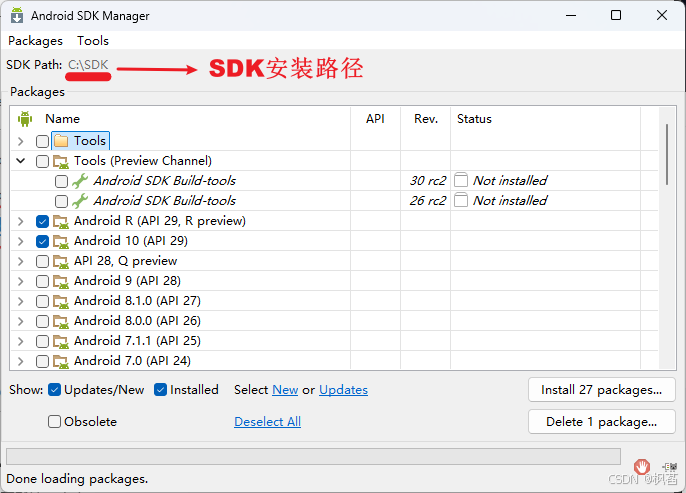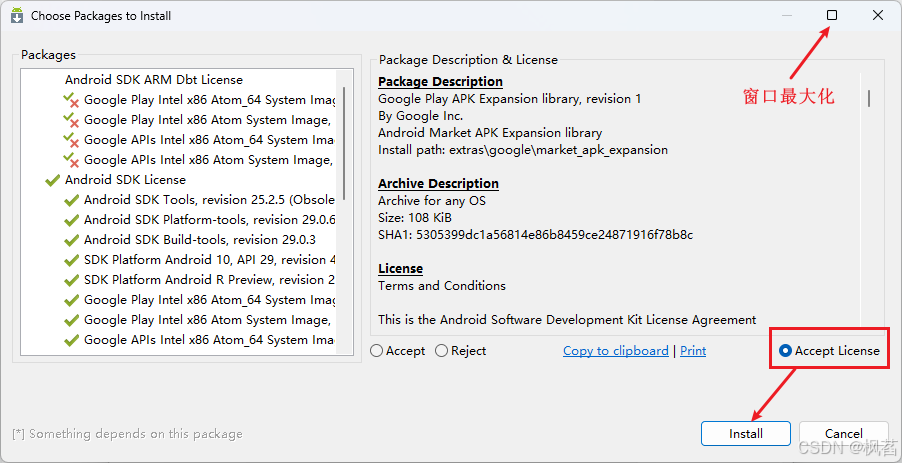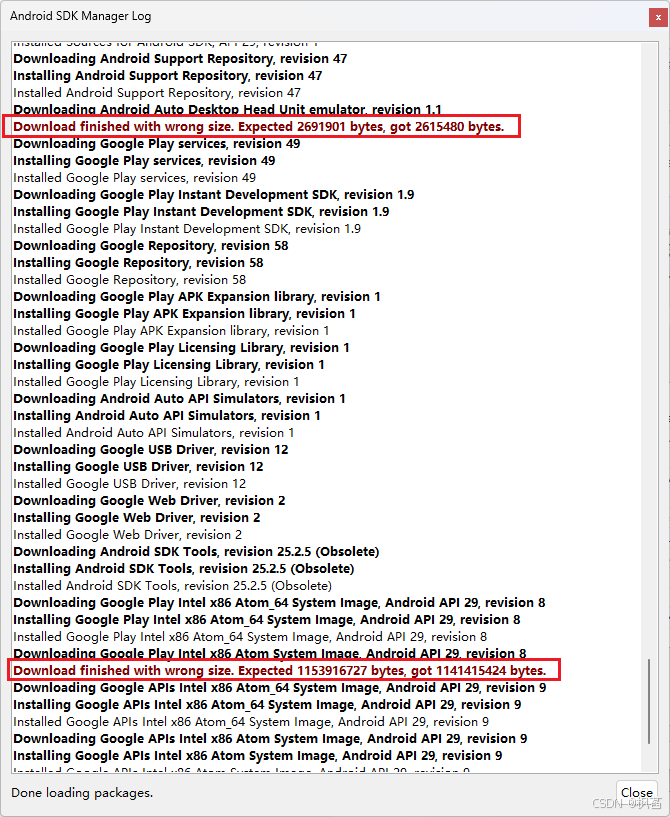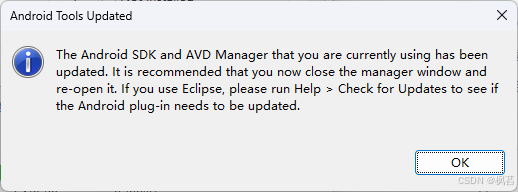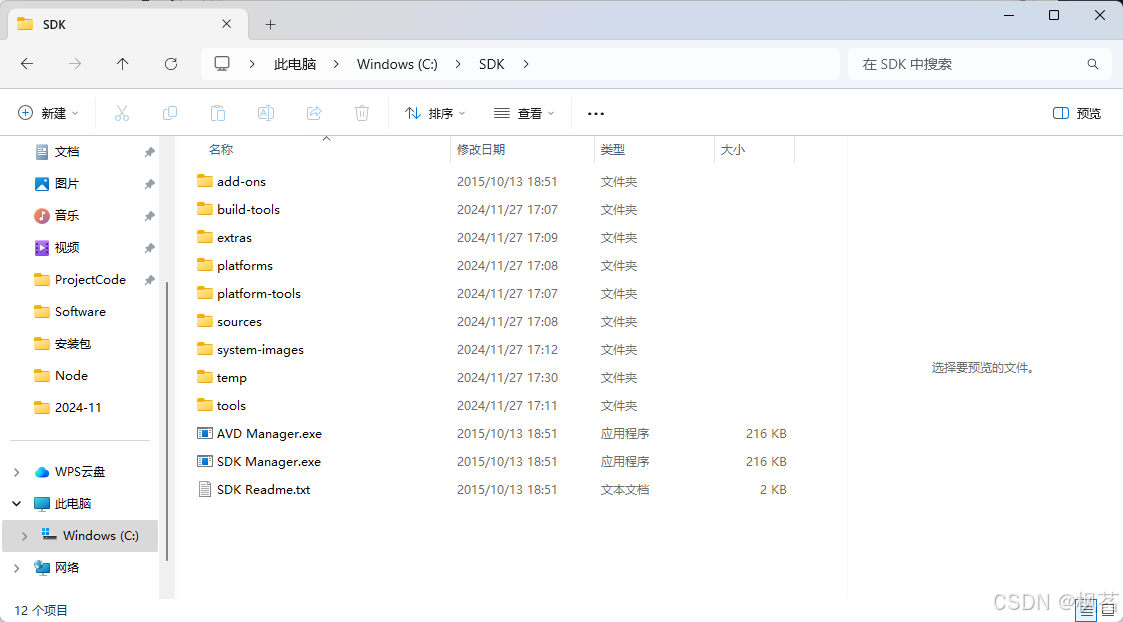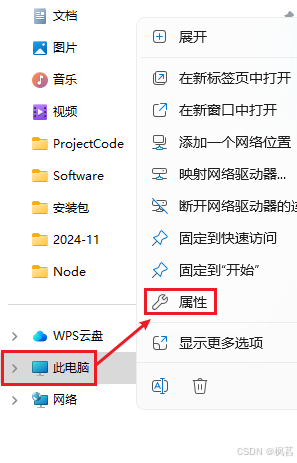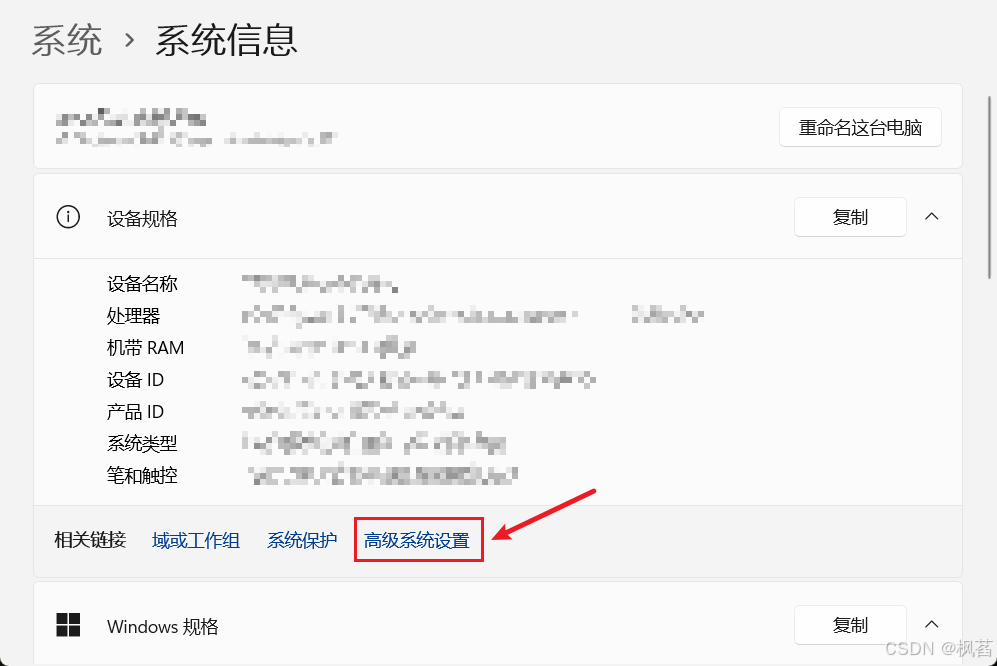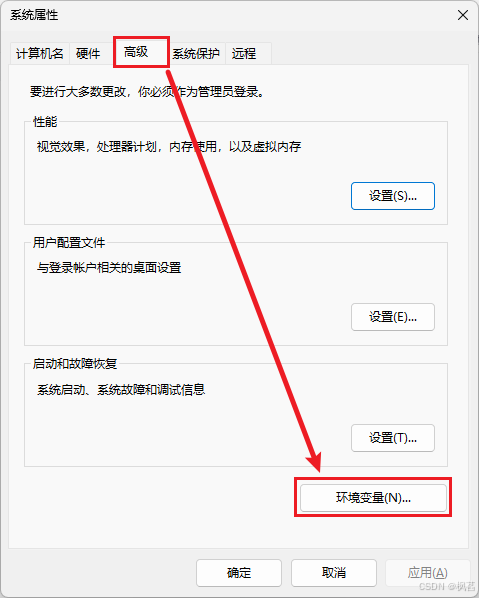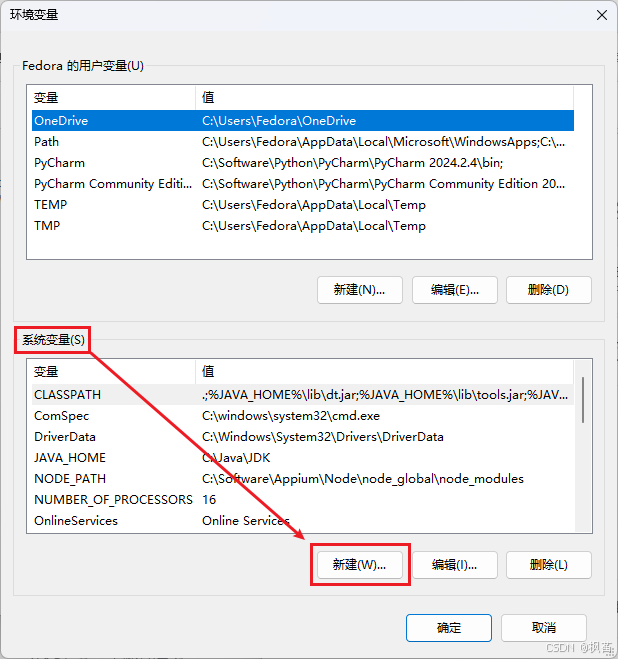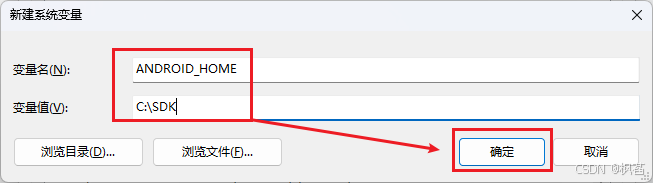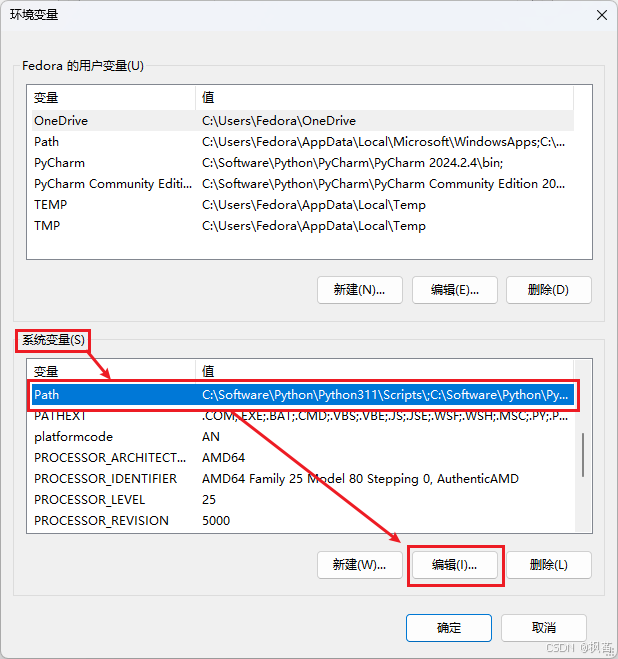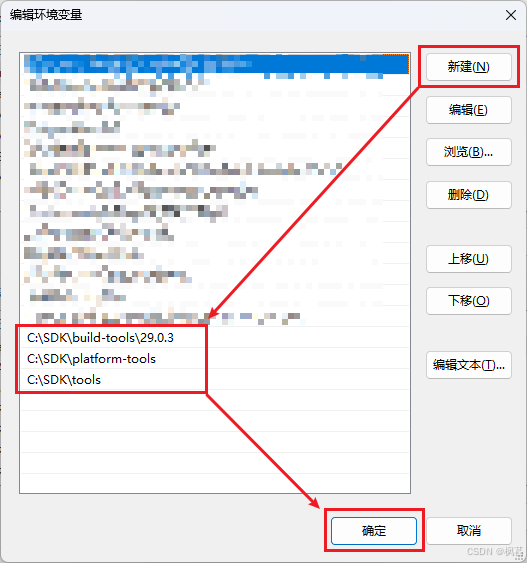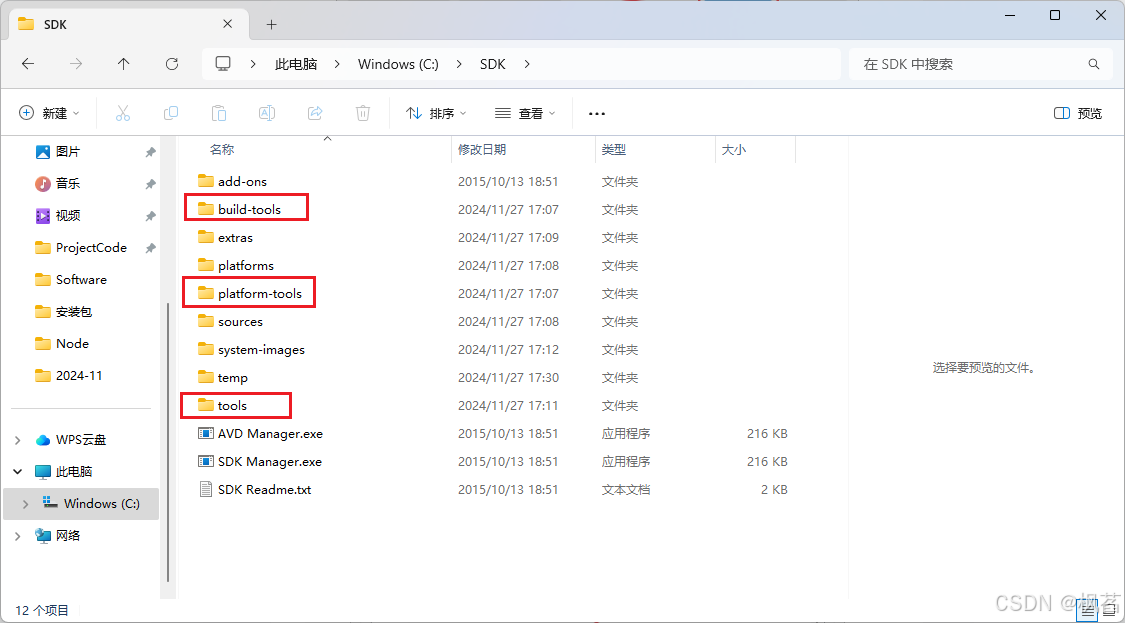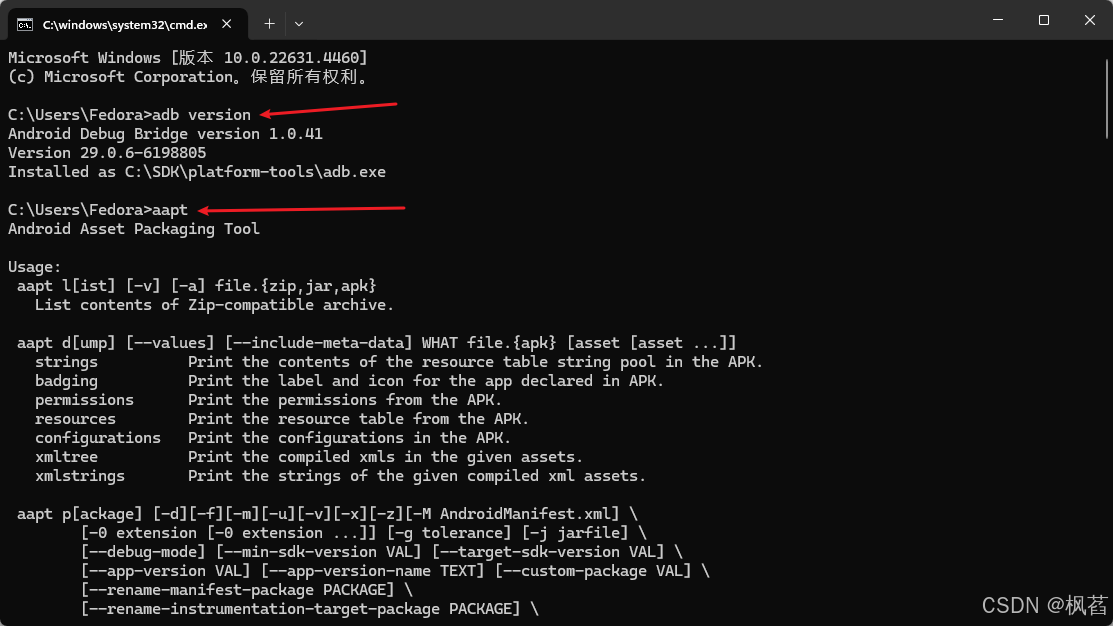目录
1、下载地址
下载网址:Android SDK下载网址
百度网盘:Android SDK
2、安装SDK
如果是下载的压缩包,解压到指定的路径下就是安装好了。
3、安装SDK插件
双击【SDK Manager.exe】,可先查看SDK的安装路径是否正确,若不正确则退出,将刚刚解压好的文件夹换个位置即可。
然后再选择你需要的插件,点击【Install packages】下载安装,选中Accept License之后再点击高亮的【Install】即可。
如果选中Accept License之后,【Install】没有高亮的话,先退出再重新进来,窗口最大化之后再去选中Accept License,这时【Install】就会高亮,可以安装插件了。
这些插件是在Google的服务器下载的,会因为网速的原因下载失败,可以在Log里查看具体失败项,后面再重新下载那些失败项就行了:
等下载完成后,会有弹窗提示,点击【OK】即可:
安装好插件后的文件目录就是这样的:
4、配置SDK环境变量
4.1 进入环境变量配置页面
【此电脑】-单击右键-【属性】-【高级系统设置】-【环境变量】
4.2 新建系统环境变量
新建一个系统变量:ANDROID_HOME,变量值填入SDK的安装路径
变量名:ANDROID_HOME
变量值:C:\\SDK
4.3 编辑Path变量
【系统变量】-选中【Path】后点击【编辑】,再【新建】一条变量,输入变量值后,一直点击【确定】按钮,直至关闭所有系统设置窗口,环境变量就配置完成了。
三个变量值分别是 build-tools 、platform-tools 、tools 的文件路径
1、build-tools :能使用命令行工具(如aapt和zipalign)进行应用构建和打包。Build Tools 是构建 Android 应用所必需的;2、platform-tools:包含了与 Android 设备交互的工具,例如
adb(Android Debug Bridge)。adb是与设备进行通信的主要工具,可以用于调试、安装应用等操作;3、tools:包含了一些必需的开发工具,例如 SDK Manager、AVD Manager 以及其他的工具,供您管理 Android SDK 和虚拟设备。
注意:其中build-tools 需要精确到其版本号的文件夹下,即: C:\\Sdk\\build-tools\\29.0.3(30.0.3 为具体版本号,需根据实际情况调整)
5、测试
分别输入:
adb version
aapt
有显示版本信息,SDK的环境变量就配置好了。
平台声明:以上文章转载于《CSDN》,文章全部或者部分内容、文字的真实性、完整性、及时性本站不作任何保证或承诺,仅作参考。
版权声明:本文为博主原创文章,遵循 CC 4.0 BY-SA 版权协议,转载请附上原文出处链接和本声明。
原文链接:https://blog.csdn.net/qq_56219731/article/details/144088052